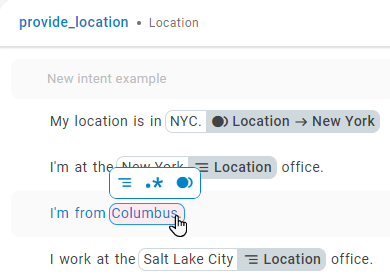Les ![]() Ce qu’un contact dit ou tape. des contacts. Les informations extraites peuvent être enregistrées pour être utilisées dans les réponses du robot. Elles peuvent également être transmises à CXone Mpower ou à des bases de données ou applications tierces par le biais d’intégrations.
Ce qu’un contact dit ou tape. des contacts. Les informations extraites peuvent être enregistrées pour être utilisées dans les réponses du robot. Elles peuvent également être transmises à CXone Mpower ou à des bases de données ou applications tierces par le biais d’intégrations.
Les énoncés des contacts peuvent contenir beaucoup d’informations. Vous n’avez pas besoin d’entités pour toutes les informations. Vous ne devez créer des entités que pour les informations dont votre robot a besoin pour atteindre ses objectifs. Par exemple, les contacts peuvent fournir leurs nom et prénom lors d’une interaction. Si l’objectif est simplement de permettre au robot d’appeler le contact par son prénom, il n’est pas nécessaire de créer une entité pour le nom de famille ou le nom complet du contact.
Lorsque vous créez une entité, un emplacement![]() Entité extraite du message du contact et enregistrée pour une utilisation dans les réponses du robot logiciel. Similaire à une variable. correspondant est automatiquement créé pour contenir les informations extraites. Les emplacements créés automatiquement doivent être modifiés pour modifier les paramètres par défaut.
Entité extraite du message du contact et enregistrée pour une utilisation dans les réponses du robot logiciel. Similaire à une variable. correspondant est automatiquement créé pour contenir les informations extraites. Les emplacements créés automatiquement doivent être modifiés pour modifier les paramètres par défaut.
Les entités sont étroitement liées aux emplacements. Les emplacements conservent les informations pendant une interaction jusqu’à ce qu’elles soient nécessaires. Une entité extrait des informations d’un énoncé et les stocke dans un emplacement. Vous pouvez utiliser l’emplacement comme une variable pour utiliser les informations qu’il contient.
| Concept | Définition | Exemple | Ce que fait le robot |
|---|---|---|---|
|
Énoncé |
Tout ce qu'un contact |
« J’ai perdu mon mot de passe. » « Quel est mon solde? » « Êtes-vous un robot logiciel? » |
Le bot utilise la compréhension du langage naturel (NLU) pour analyser chaque énoncé de contact afin d'en déterminer la signification ou l'intention. |
|
Intention |
Ce que le contact veut communiquer ou accomplir. Chaque message envoyé par le contact a une intention. |
« J’ai perdu mon mot de passe« a l’intention de « réinitialiser le mot de passe ». « Bonjour » a l’intention de « saluer ». |
Le robot analyse le message d’un contact en utilisant la compréhension du langage naturel |
|
Entité |
Un élément d’information défini dans le message d’un contact. | Nom de la personne ou du produit, numéro de téléphone, numéro de compte, emplacement, etc. | Le robot utilise la compréhension du langage naturel pour identifier les entités dans le message d’un contact. Les entités aident le robot à comprendre la signification du message du contact. |
|
Emplacement |
Une entité extraite du message d’un contact et enregistrée pour être utilisée dans les réponses du robot. Similaire à une variable. | Créer un champ pour le nom du contact permet au bot d'utiliser ce nom dans ses réponses lors d'une interaction, ce qui la rend plus personnelle. | Lorsqu’il est configuré à cet effet, le robot extrait une entité du message d’un contact et l’enregistre à un emplacement. Votre bot pourra utiliser ces informations plus tard dans la conversation. |
|
Règle |
Définit les réponses des bots aux messages dont le sens ne change pas avec le contexte. |
|
Les Règles constituent l'une des deux façons de configurer la façon dont votre bot réagit à une intention. Les règles sont utiles pour certains types d’intentions, mais pas pour toutes. |
|
Histoire |
Entraîne un robot à gérer une interaction en fonction de l’intention du message et du contexte de la conversation. | Lors d'une interaction concernant un mot de passe oublié, le bot répondrait à « Comment faire ? » d’une façon. Si l'interaction concernait la création d'un nouveau compte, la réponse serait assez différente même si dans les deux cas le contact utilise les mêmes mots avec la même intention : obtenir plus d'informations. | Les stories sont la deuxième des deux façons de configurer la façon dont votre bot réagit à une intention. Les histoires apprennent au robot à utiliser le contexte de la conversation pour répondre de manière appropriée. |
|
Action du robot |
Tout ce qu’un robot logiciel dit ou fait lors du traitement d’une interaction. |
Lors d’une interaction concernant un mot de passe oublié, le robot répond en envoyant un lien vers la FAQ de réinitialisation du mot de passe sur le site Web. Lorsqu’un contact exprime sa frustration, par exemple « Je ne comprends pas! Ça ne marche pas! » le robot répond par « Je suis désolé. Voulez-vous que je vous transfère à un agent humain? » Lorsque le contact répond par l’affirmative, le robot lance le transfert. |
Les actions du bot sont les options dont vous disposez pour définir comment vous voulez que votre bot réponde à chaque intention. Elles vous donnent la possibilité de configurer chaque réponse pour obtenir le résultat qui répond aux besoins du contact. |
Types d’entités
Il existe deux types d’entités dans Bot Builder:
- Expression régulière (regex) : Entités qui suivent des modèles réguliers, tels que les numéros de téléphone, les numéros de commande ou les adresses courriel.
- Tableau de consultation : Entités qui ne suivent pas un modèle, telles que les parfums de crème glacée, les titres de rapports, les styles de chaussettes ou les couleurs.
Entités d’expression régulière
Une expression régulière (regex) est une séquence de caractères qui spécifie un modèle de recherche. La création d’une expression régulière pour extraire les entités enseigne à votre robot un modèle à rechercher pour identifier les informations correctes pour cette entité![]() Mot-clé ou expression défini(e) dans votre profil d’entreprise dans Interaction Analytics. Lié à un type d’entité. Peut inclure des variantes.. Cette fonctionnalité est utile pour les données qui présentent des caractéristiques similaires et régulières, telles que les adresses courriel, les numéros de téléphone et les numéros de compte ou de facture.
Mot-clé ou expression défini(e) dans votre profil d’entreprise dans Interaction Analytics. Lié à un type d’entité. Peut inclure des variantes.. Cette fonctionnalité est utile pour les données qui présentent des caractéristiques similaires et régulières, telles que les adresses courriel, les numéros de téléphone et les numéros de compte ou de facture.
Vous pouvez ajouter une entité regex à partir de la section NLU dans Bot Builder :
- Onglet Entités
- Onglet Intentions
Entités de tableau de consultation
Les entités de consultation sont des catégories d’informations. Dans Bot Builder, il s’agit de listes de mots, où chaque mot est un membre de la catégorie. La liste doit contenir tous les membres de la catégorie que votre robot doit connaître. Par exemple, si vous créez une entité pour les parfums de crème glacée, vous devez fournir tous les parfums proposés par votre entreprise. Vous pouvez également ajouter des parfums que votre entreprise ne propose pas, mais qui sont fréquemment demandés, afin que votre robot puisse répondre à ces demandes avec un chemin hors du champ d’application.
Vous pouvez ajouter une entité de tableau de consultation à partir de la section NLU dans Bot Builder :
- Onglet Entités
- Boîte de réception, lors de la consultation des messages
- Onglet Intentions, lorsque vous travaillez avec des exemples d’intentions
Les entités de consultation ne sont pas sensibles à la casse.
Fonctionnement des entités
Pour que votre robot puisse extraire une entité![]() Mot-clé ou expression défini(e) dans votre profil d’entreprise dans Interaction Analytics. Lié à un type d’entité. Peut inclure des variantes. d’un énoncé
Mot-clé ou expression défini(e) dans votre profil d’entreprise dans Interaction Analytics. Lié à un type d’entité. Peut inclure des variantes. d’un énoncé![]() Ce qu’un contact dit ou tape., vous devez l’étiqueter dans les exemples d’intention appropriés et dans les dialogues
Ce qu’un contact dit ou tape., vous devez l’étiqueter dans les exemples d’intention appropriés et dans les dialogues![]() Histoires, règles et flux dans Bot Builder. pour cette intention. L’étiquetage indique à votre robot quand vous voulez qu’il extraie une entité d’un énoncé et permet d’associer l’entité à l’intention. L’étiquetage est nécessaire pour les entités regex, mais reste utile pour les entités de tableau de consultation.
Histoires, règles et flux dans Bot Builder. pour cette intention. L’étiquetage indique à votre robot quand vous voulez qu’il extraie une entité d’un énoncé et permet d’associer l’entité à l’intention. L’étiquetage est nécessaire pour les entités regex, mais reste utile pour les entités de tableau de consultation.
Pour étiqueter une entité, vous devez la sélectionner dans l’énoncé, puis choisir le type d’entité que le mot ou la phrase représente. Vous pouvez le faire à partir de la boîte de réception NLU, dans les exemples d’intentions et à partir d’une histoire ou d’une règle.
Au cours d’une interaction, le robot prédit l’intention d’un énoncé. Si l’intention contient une entité étiquetée, le robot vérifie l’énoncé à la recherche d’une chaîne correspondant au modèle établi dans une entité regex ou à l’un des exemples d’une entité de tableau de consultation. S’il trouve une correspondance, le robot extrait la valeur et la stocke à l’emplacement![]() Entité extraite du message du contact et enregistrée pour une utilisation dans les réponses du robot logiciel. Similaire à une variable. correspondant de l’entité. Ces informations sont alors disponibles pour être utilisées au cours de l’interaction.
Entité extraite du message du contact et enregistrée pour une utilisation dans les réponses du robot logiciel. Similaire à une variable. correspondant de l’entité. Ces informations sont alors disponibles pour être utilisées au cours de l’interaction.
Les entités sont toujours extraites et enregistrées à l’emplacement correspondant lorsque le robot les reconnaît. Si le robot reconnaît une entité, mais ne dispose pas d’une histoire![]() Utilisées pour former un robot à la gestion des interactions en fonction de l’intention et du contexte. ou d’une règle
Utilisées pour former un robot à la gestion des interactions en fonction de l’intention et du contexte. ou d’une règle![]() Utilisées pour définir une réponse du robot aux messages qui ne changent pas en fonction du contexte. lui indiquant ce qu’il doit faire de l’information, il l’ignorera. Cependant, la présence de l’entité dont il ne sait que faire peut diminuer la confiance du robot dans la prédiction de la bonne intention
Utilisées pour définir une réponse du robot aux messages qui ne changent pas en fonction du contexte. lui indiquant ce qu’il doit faire de l’information, il l’ignorera. Cependant, la présence de l’entité dont il ne sait que faire peut diminuer la confiance du robot dans la prédiction de la bonne intention![]() La signification ou le but derrière ce qu’un contact dit/tape; ce que le contact veut communiquer ou accomplir..
La signification ou le but derrière ce qu’un contact dit/tape; ce que le contact veut communiquer ou accomplir..
Il peut arriver que vous souhaitiez que le robot ne remplisse l’emplacement d’une entité que dans certaines circonstances. Vous pouvez configurer des restrictions sur le moment où le robot peut remplir chaque emplacement. Les restrictions peuvent être basées sur l’intention, sur un formulaire ou sur les deux. Toutes les méthodes de remplissage des emplacements ne prennent pas en charge ces deux restrictions.
Exemples d’entités et synonymes
Après avoir créé une entité, vous devez fournir des exemples pour aider le robot à apprendre à la reconnaître. Les exemples sont différents pour chaque type d’entité :
- Pour les entités regex, les exemples doivent être des représentations réelles du type de données que le robot rencontrera au cours de ses interactions. Par exemple, pour une entité phoneNumber, utilisez de vrais numéros de téléphone.
- Pour les entités de tableau de consultation, les exemples doivent être membres de la catégorie que l’entité représente. Par exemple, l’entité iceCreamFlavors peut contenir des exemples tels que chocolat, vanille et fraise. La liste d’exemples doit contenir tous les membres de la catégorie que votre robot doit connaître.
Pour les entités de tableau de consultation, vous pouvez également identifier des synonymes pour chaque exemple. Les synonymes vous permettent d’enseigner au robot les différentes façons dont les contacts peuvent se reporter à une même valeur d’entité. Par exemple, la ville de New York peut également être appelée NYC, NY, New York et Big Apple.
Vous pouvez ajouter des exemples d’entités et des synonymes aux endroits suivants dans Bot Builder :
- L’onglet Intentions, lorsque vous ajoutez des exemples à une intention.
- Les onglets Histoires et Règles, lors de la création d’un dialogue
 Histoires, règles et flux dans Bot Builder..
Histoires, règles et flux dans Bot Builder.. - La boîte de réception NLU, lors de la révision des messages envoyés au robot.
Étiqueter les entités pour apprendre au robot à les utiliser
Après avoir créé des entités![]() Un élément d’information recueilli à partir des messages du contact lors des conversations avec un robot., vous devez les sélectionner et les étiqueter dans les histoires
Un élément d’information recueilli à partir des messages du contact lors des conversations avec un robot., vous devez les sélectionner et les étiqueter dans les histoires![]() Utilisées pour former un robot à la gestion des interactions en fonction de l’intention et du contexte., les règles
Utilisées pour former un robot à la gestion des interactions en fonction de l’intention et du contexte., les règles![]() Utilisées pour définir une réponse du robot aux messages qui ne changent pas en fonction du contexte. et les données d’entraînement des intentions
Utilisées pour définir une réponse du robot aux messages qui ne changent pas en fonction du contexte. et les données d’entraînement des intentions![]() La signification ou le but derrière ce qu’un contact dit/tape; ce que le contact veut communiquer ou accomplir., ainsi que dans les messages de la boîte de réception NLU où elles apparaissent. L’étiquetage apprend au robot qu’une entité est importante dans le contexte de l’intention des messages où elle est étiquetée. De même, l’étiquetage :
La signification ou le but derrière ce qu’un contact dit/tape; ce que le contact veut communiquer ou accomplir., ainsi que dans les messages de la boîte de réception NLU où elles apparaissent. L’étiquetage apprend au robot qu’une entité est importante dans le contexte de l’intention des messages où elle est étiquetée. De même, l’étiquetage :
- Ajoute le texte surligné comme exemple de l’entité que vous sélectionnez. Si l’exemple existe déjà, rien de nouveau n’est ajouté.
- Demande au robot d’extraire cette entité de l’énoncé. Vous pouvez ensuite utiliser ou stocker la valeur de l’entité, par exemple en mettant à jour l’enregistrement d’un client ou en permettant au robot d’utiliser le nom du contact.
Les entités regex et de consultation doivent être étiquetées. Pour les entités regex, cela est nécessaire pour apprendre à votre robot à reconnaître le modèle regex. Pour les entités de consultation, cela apprend à votre robot que l’entité est un élément important de l’intention.
Vous pouvez étiqueter des entités dans les histoires et les règles, les données d’entraînement des intentions ou les messages de la boîte de réception NLU.